Il kit Logitech MX 3200 è indubbiamente un ottimo prodotto, come già specificato nel precedente post. Ha però un grossolano difetto per chi “proviene” da una comune accoppiata tastiera & mouse. Sul lato sinistro della tastiera trova spazio uno scomodo “Dynamic Search & Zoom” (da ora chiamata DSZ per comodità) touchpad che permette di aumentare o diminuire la grandezza degli oggetti a monitor semplicemente passando il dito sulla barra.
Per ipovedenti o persone con problemi un pò più seri alla vista è certamente un grande vantaggio. Resta un attimo fastidioso per tutti gli altri. Il software incluso nel cd di Logitech non consente la modifica di alcune funzioni assegnate ai tasti speciali sparsi per il suo hardware. Ecco quindi come aggirare questo problema e/o come disattivare la DSZ.
Modificare la funzione della barra DSZ
Richard Lowens è il responsabile (e realizzatore) di uberOptions, un mod del SetPoint originale rilasciato dalla Logitech nelle scatole dei propri kit (fonte). Tale mod permette di andare a modificare le opzioni bloccate/nascoste del pannello originale, ivi compresa quella della DSZ che dovrebbe solo servire a zoomare il contenuto del nostro focus attuale su desktop.
Se avete già installato SetPoint potete procedere al download dell’applicazione. In questo momento il sito di uberOptions risulta essere down. E’ per questo motivo che rendo disponibile il pacchetto di installazione nella sezione download di GxWare.org.
L’installazione necessiterà di qualche minuto per essere operativa. Dopo la conferma a video del setup potrete cliccare due volte sull’icona del SetPoint originale che si trova nella tray di Windows. Andando nella tab dedicata alla tastiera troverete anche la sezione specifica per la barra DSZ:
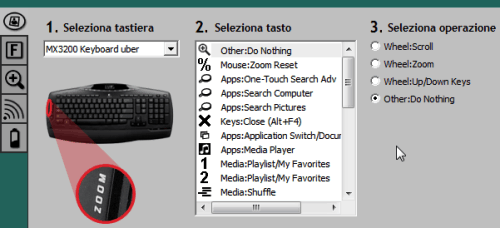
Inutile dire che il resto del lavoro tocca a voi: potete decidere di assegnare alla barra qualsiasi altra funzione che non sia lo zoom previsto per default (a meno che non vogliate ripristinarlo). Per portare a termine il test ho deciso di usare la DSZ come regolatore di volume. Applicando le modifiche si potrà procedere alla prova del nove ;)
Consiglio l’installazione di uberOptions a prescindere dalla necessità di modificare il funzionamento della barra DSZ, è davvero molto comodo e toglie le limitazioni imposte dalla Logitech in fase di rilascio driver.
Disabilitare (e riabilitare) completamente la barra DSZ
Un’immagine vale più di mille parole in questi casi:

Per disabilitare la barra sarà necessario utilizzare la combinazione di tasti “Fn + X” (richiamo 1) mentre per riabilitarla basterà cambiare la X in App (richiamo 2). La barra non si riabiliterà ad un successivo riavvio della macchina, sarà vostro compito riabilitarla quando ne avete bisogno richiamando la combinazione precedentemente scritta (fonte).
Personalmente ho optato per questa seconda scelta in quanto la barra non mi è utile neanche con una funzione diversa da quella di default, senza contare il fastidioso suono emesso quando gli si passa sopra il dito.
Per qualsiasi problema o altra richiesta, l’area commenti è a vostra disposizione :)
L'articolo potrebbe non essere aggiornato
Questo post è stato scritto più di 5 mesi fa, potrebbe non essere aggiornato. Per qualsiasi dubbio lascia un commento!

